PUBG to najpopularniejsza gra typu multiplayer online Battle Arena (MOBA). PUBG oznacza PlayerUnknown's Battlegrounds, co oznacza, że nieznani gracze walczą w królewskim trybie bitewnym. Gracze mogą walczyć jako członkowie solo lub w małej grupie, a zwycięzcą jest ostatni żywy człowiek. Sukces tej gry doprowadził do opracowania wielu innych podobnych gier Battle Royale, z których jedna to Fortnite BR. Grę można pobrać za darmo ze sklepu Google Play dla systemu Android.
Gaming Buddy autorstwa Tencent dla Windows, którzy są również twórcami PUBG, stworzyli emulator specjalnie dostosowany do gry. Gaming Buddy jest w stanie obsłużyć telefon komórkowy PUBG i jest dobrze zoptymalizowany do działania nawet na słabszym komputerze z systemem Windows. Chociaż istnieje wersja PUBG na PC, jest ona płatna, dlatego emulator jest bardzo dobrą opcją do grania w grę za darmo.
Dzisiaj w tym poście omówię wszystkie możliwe rozwiązania, aby naprawić błędy, awarie, opóźnienia i problemy z ładowaniem w Tencent Gaming Buddy dla Windows 7/8/10.
Treść na pierwszy rzut oka
- Napraw problemy z opóźnieniami
- Ładowanie Utknąłem na 98%
- Napraw problemy z głosem, mikrofonem i dźwiękiem
- Napraw wszystkie kody błędów
- Nie udało się uruchomić silnika i emulatora
- Zaktualizuj sterowniki karty graficznej
- Klawisz sterujący nie działa
Rozwiązywanie problemów z błędami i problemami gier Tencent
Oto najlepsze poprawki błędów Tencent gaming buddy (Gameloop), problemów z ładowaniem i instalowaniem, awarii i innych.
1. Napraw problemy z opóźnieniem lub upuszczeniem FPS na PUBG
Gracz do grania korzysta z dostępnych zasobów komputera. Ponieważ różne systemy mają różne specyfikacje sprzętowe i programowe, określone ustawienie może nie być pomocne w celu płynnego i bezproblemowego działania TGB na komputerze. Oto najlepsze ustawienia dla rozgrywki bez opóźnień. Podaję najlepsze ustawienia optymalizacji dla systemu Windows 10, ale wprowadzasz zmiany w systemie zgodnie ze specyfikacjami.
Oto najlepsze ustawienia, aby naprawić problemy z opóźnieniem lub zamrozić znajomych z gier Tencent.
1. Kliknij prawym przyciskiem myszy ikonę TBG i kliknij opcję Otwórz lokalizację pliku.
2. Teraz wyszukaj plik o nazwie „ App Market”, kliknij prawym przyciskiem myszy i otwórz Właściwości.
3. Kliknij kartę zgodności . 
4. Teraz w trybie zgodności wybierz dowolną inną niższą wersję systemu Windows i zaznacz „Uruchom ten program w tym trybie”.
Jeśli napotkasz jakiekolwiek problemy, kliknij Uruchom narzędzie do rozwiązywania problemów ze zgodnością i wybierz zalecane ustawienia.
5. Upewnij się także, że wybierasz Uruchom program jako administrator i naciśnij Zastosuj.
6. Jeśli system działa w systemie Windows 7, pobierz i zainstaluj DirectX z wyszukiwarki Google. W systemie Windows 8/10 należy je wstępnie zainstalować.
7. Zamknij wszystkie karty i otwórz TBG, otwórz ustawienia w TBG.
8. Tutaj kliknij Engine, wybierz OpenGL, jeśli masz dobrą kartę graficzną, a OpenGL +, jeśli masz mocny procesor graficzny. I wybierz DirectX, aby uzyskać dobry procesor, a DirectX +, jeśli jest to bardzo mocny procesor.
9. Racja, zaznacz wszystkie dostępne pola, ale masz dedykowaną kartę graficzną, taką jak Nvidia i AMD, możesz wybrać dedykowaną kartę graficzną Priotorise. Jeśli nie, usuń zaznaczenie tego pola.
10. Trzymaj wygładzanie blisko, ustaw mniej pamięci RAM urządzenia i utrzymuj niską lub wysoką rozdzielczość w oparciu o specyfikacje sprzętowe systemu. 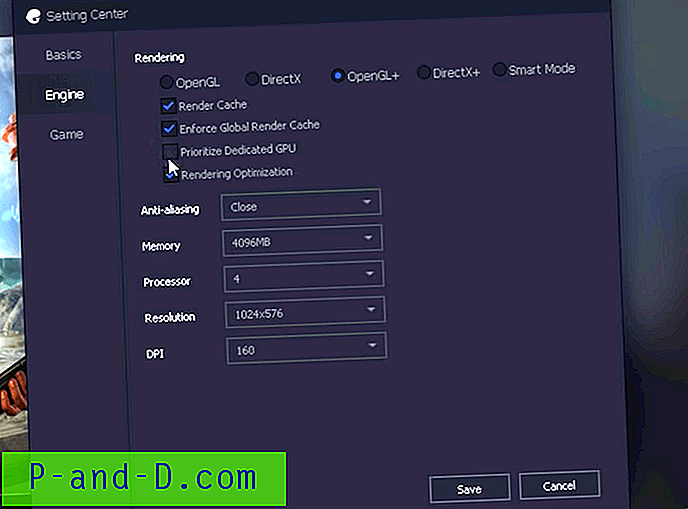
11. Teraz kliknij kartę Game, ustaw rozdzielczość HD lub SD i jakość wyświetlania jako płynną. Naciśnij przycisk Zapisz i ciesz się grą i opóźnieniami w grze na swoim komputerze.
2. Ładowanie zablokowane na 98% błąd
Jest to drugi najczęstszy problem, z którym zmagają się użytkownicy podczas próby uruchomienia aplikacji, a aplikacje blokują się podczas ładowania. Wymyśliłem jedne z najlepszych możliwych rozwiązań tego samego.
Popraw ustawienia Windows Defender
Najpierw odinstaluj Gaming Buddy, przechodząc do programów w panelu sterowania. Teraz wyszukaj Windows Defender. Tutaj kliknij Windows Defender Security Center i kliknij Ochrona przed wirusami i zagrożeniami. Teraz otwórz Konfiguracje dla ochrony przed wirusami i zagrożeniami oraz Dezaktywuj wszystkie dostępne opcje.
Po zakończeniu przejdź do pobranego (jeśli usunięty ponownie pobierz) Tencent kumpel gier i kliknij plik .exe. Przed naciśnięciem przycisku instalacji kliknij opcję Przeglądaj i usuń folder emulatora, jeśli jest obecny, utwórz nowy folder emulatora i kliknij OK. Zainstaluj aplikację, a problem zostanie rozwiązany. Gotowe!
Odinstaluj aplikację antywirusową
Aplikacja antywirusowa może powodować problemy z ładowaniem kodów niezbędnych do uruchomienia Gaming Buddy. Lepiej więc odinstalować aplikację. Możesz także spróbować złagodzić zdolność skanowania antywirusa, zmieniając ustawienia aplikacji AV w celu ochrony danych peryferyjnych systemu.
Zmień silnik aplikacji
DirectX i OpenGL mają różne warunki pracy, jeden potrzebuje odpowiednio dobrego procesora, a drugi dobrego procesora graficznego. Zalecam więc zmianę silnika i ponowne uruchomienie emulatora, w większości przypadków problem został rozwiązany, jeśli wynika to z niezgodności silnika.
Usuń folder tymczasowy
Lokalizację folderu Temp można znaleźć w opcji diagnostycznej TGB. W dolnej części okna diagnostycznego zobaczysz ścieżkę. Otwórz folder tymczasowy i usuń pliki tymczasowe. Uruchom ponownie TGB, aby sprawdzić, czy problem został rozwiązany.
3. Napraw czat głosowy | Mikrofon nie działa | Problemy z dźwiękiem
To nie jest błąd, z którym boryka się niewielu, ale ponad 10% graczy we wszechświecie PUBG. Znalazłem proste rozwiązanie tego samego.
Przejdź do Ustawienia dźwięku w systemie Windows. Poszukaj głośności aplikacji i preferencji urządzenia w sekcji Inne opcje dźwięku. Upewnij się, że Twój TG Buddy jest otwarty w tle. Jeśli tak, zobaczysz TBG pod uruchomionymi aplikacjami. Tutaj zobaczysz opcje wejścia i wyjścia jako domyślne. Wystarczy zmienić oba urządzenia na USB. 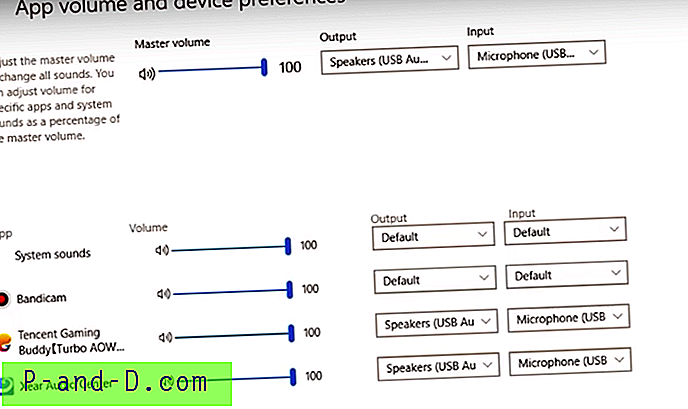 Teraz kliknij prawym przyciskiem myszy ikonę Dźwięk → Otwórz dźwięk → idź do Zaawansowane opcje za każdym razem w celu odtwarzania i nagrywania. Tutaj odznacz wszystkie opcje w trybie wyłączności.
Teraz kliknij prawym przyciskiem myszy ikonę Dźwięk → Otwórz dźwięk → idź do Zaawansowane opcje za każdym razem w celu odtwarzania i nagrywania. Tutaj odznacz wszystkie opcje w trybie wyłączności. 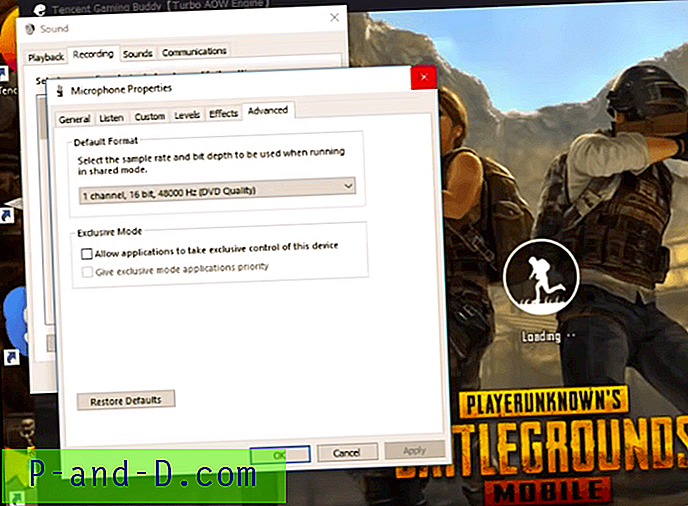
Jeśli nie możesz uzyskać dźwięku przez głośniki, upewnij się, że zainstalowane są sterowniki. Po włączeniu PUBG mobile zminimalizuj go i przejdź do ustawienia >> ustawienia dźwięku >> zwiększ głośność multimediów.
4. Poprawka kodu błędu TGB
Kod błędu 2, 3, 5
1. Odinstaluj emulator
2. Przejdź do C: / drive i usuń f0lder, który jest zapisany jako Tencent w plikach programu. Jeśli pokazuje, że niektóre pliki są w użyciu, po prostu dodaj folder do archiwizacji, a następnie usuń go
3. Zainstaluj emulator ponownie 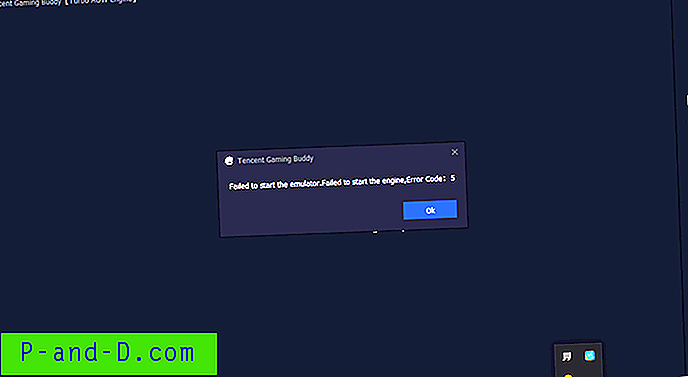
Kod błędu 31 | Pobieranie nie powiodło się, spróbuj ponownie
- Otwórz menu Start
- Wpisz cmd i uruchom wiersz polecenia jako Administrator.
- Wklej ten kod
netsh winsock reset
- Naciśnij enter i uruchom ponownie komputer.
Metoda 2
1. Usuń wszystkie pliki tymczasowe: Klawisz Windows + R i wpisz TEMP i naciśnij ENTER i usuń wszystkie pliki tymczasowe, a także wpisz% TEMP% i usuń wszystkie pliki.
2. Przejdź do Panelu sterowania → Konto użytkownika → Zmień nazwę konta → Zmień nazwę
3. Przejdź do Zmień typ konta → Jeśli jesteś administratorem, zmień go na standardowy lub standardowy na admin
4. Zaloguj się ponownie i ponownie zainstaluj TGB.
100% wykorzystania procesora
Jeśli procesor nadal używa 100%, wykonaj następujące czynności:
- Wyjdź z TGB
- Uruchom TGB
- Wyjdź ponownie z TGB
- Uruchom i gotowe.
5. Nie udało się uruchomić emulatora, nie udało się uruchomić silnika (naprawa błędu)
Pobierz Process Hacker
- Pobierz i zainstaluj Process Hacker.
- Po zainstalowaniu uruchom Process Hacker jako Administrator
- Wyszukaj w polu wyszukiwania

- Zobaczysz plik o nazwie aow _ ***. Exe . Po prostu zakończ proces.
- Po zakończeniu pliku AOW spróbuj uruchomić PUBG na TGB. Problem zostanie rozwiązany.
Ręczna naprawa
- Otwórz TBG i przejdź do ustawień Podstawowy i nie klikaj „Uruchom przy uruchomieniu” i ponownie uruchom komputer.
- Teraz musisz zmienić nazwę pliku emulatora. Przejdź do „c: / program files” lub do lokalizacji, w której plik został zainstalowany.
- Zobaczysz plik o nazwie TxGameAssistant .
- Po prostu zmień nazwę pliku. Na przykład i uruchom ponownie emulator.
- Możesz napotkać pewne błędy, takie jak: Nie można uruchomić silnika AOW, Utknął przy pobieraniu na poziomie 1% i więcej.
- Teraz zamknij emulator i ponownie uruchom komputer.
- Na koniec zmień nazwę pliku na oryginalną i gotowe. Nie napotkasz żadnych problemów. Twoje zdrowie ????
6. Napraw aktualizację sterownika karty graficznej
Jeśli pojawi się komunikat o błędzie: Aktualizuj sterownik karty graficznej lub Nie można zainicjować silnika renderowania. Poniższe rozwiązanie może pomóc rozwiązać problem.
- Pobierz plik Booster sterownika na komputer z systemem Windows.
- Otwórz plik i po prostu kliknij zainstaluj.
- Wybierz „Nie, dziękuję” dla Advanced SystemCare i naciśnij przycisk Dalej.
- Niech Driver Booster zostanie zainstalowany na PC.
- Teraz otwórz aplikację i przeskanuj system w poszukiwaniu nieaktualnego sterownika.
- Jeśli istnieje, zobaczysz opcję aktualizacji sterownika. Wystarczy pobrać i zaktualizować pliki.
- Raz zrobione! Uruchom ponownie komputer, otwórz TGB i dostosuj zmiany ustawień do swojego urządzenia. Gotowe! ????
7. Klucze nie działają. Naprawa problemu
Możesz zresetować klucze w TBG, aby rozwiązać problem
- Przejdź do gry i znajdź ustawienia.
- Wybierz elementy sterujące i wybierz dostosuj.
- Kliknij Resetuj.
- Kliknij zapisz.
- Przejdź do ustawień mapy klawiszy Tencent Gaming Buddy
- Tryb KeyMapping i rozdzielczość gier powinny być takie same.
- Kliknij zresetuj, a następnie zapisz.
PUBG nie działa na Tencent Buddy
Jeśli PUBG Mobile nie może się załadować lub powoduje problemu z instalacją, możesz wypróbować inny emulator, taki jak Bluestacks, Nox Player. Emulator jest w stanie obsługiwać ciężkie gry i pobierać telefon komórkowy PUBG ze Sklepu Play bezpośrednio na emulator.
Przeczytaj: Najlepszy emulator PUBG na PC dla Windows i Mac
Jak zainstalować i używać PUBG na Nox Player?
1. Pobierz i zainstaluj Nox Player z oficjalnej strony. Proces zajmie kilka kliknięć.
2. Po pomyślnym zainstalowaniu zobaczysz aplikację Play Store na ekranie głównym odtwarzacza Nox Player.
3. Otwórz Google Store i zaloguj się za pomocą swojego identyfikatora Google i hasła.
4. Wyszukaj grę PUBG i zainstaluj ją na emulatorze.
5. Otwórz grę i ciesz się nią na PC za darmo. Gotowe!
Pobierz Nox Player | Darmowy
Banowanie konta PUBG
Nie ma sposobu, aby naprawić Ban PUBG poza czekaniem na podniesienie Ban lub użyciem innego konta logowania. Krótkoterminowe zakazy na 1 dzień, 3 dni, 5 dni itp. Dotyczą niewłaściwego zachowania, zabijania drużyn, łączenia drużyn itp. Wszelkie oszustwa, nieodpowiednie programy, nadużycia błędów itp. Mogą skutkować trwałym banem.
Wniosek: Mam nadzieję, że dzięki powyższym rozwiązaniom możesz rozwiązać wszystkie problemy i błędy napotykane w TGB dla PUBG Mobile. Mam nadzieję, że post był pomocny. Skomentuj poniżej, aby uzyskać pomoc lub w razie potrzeby.





